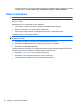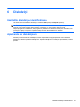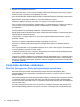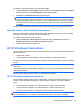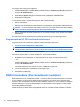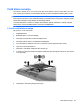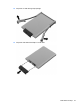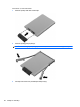HP EliteBook Notebook PC User Guide - Windows Vista
Lai palaistu rīku Disk Defragmenter (Disku defragmentētājs):
1. Izvēlieties Start (Sākt) > All Programs (Visas programmas) > Accessories (Piederumi) > System
Tools (Sistēmas rīki) > Disk Defragmenter (Disku defragmentētājs).
2. Noklikšķiniet uz Defragment now (Defragmentēt tagad).
PIEZĪME Operētājsistēmā Windows ir iekļauts līdzeklis User Account Control (Lietotāja konta
kontrole), kas palīdz uzlabot datora drošību. Lai veiktu dažādus uzdevumus, piemēram, palaistu
instalācijas lietojumprogrammas, utilītas vai mainītu sistēmas Windows iestatījumus, iespējams,
būs nepieciešama jūsu atļauja vai būs jāievada parole. Papildinformāciju skatiet utilītā Palīdzība
un atbalsts.
Plašāku informāciju skatiet programmatūras Disk Defragmenter (Disku defragmentētājs) palīdzībā.
Rīka Disk Cleanup (Disku tīrīšana) izmantošana
Rīks Disk Cleanup (Disku tīrīšana) sameklē cietajā diskā nevajadzīgos failus, kurus var droši izdzēst,
lai atbrīvotu vietu diskā un ļautu datoram darboties efektīvāk.
Lai palaistu rīku Disk Cleanup (Disku tīrīšana):
1. Izvēlieties Start (Sākt) > All Programs (Visas programmas) > Accessories (Piederumu) >
System Tools (Sistēmas rīki) > Disk Cleanup (Disku tīrīšana).
2. Izpildiet ekrānā redzamos norādījumus.
HP 3D DriveGuard izmantošana
HP 3D DriveGuard aizsargā cieto disku, ievelkot diska galviņas un apturot ievadizvades pieprasījumus
šādos nosacījumos:
●
Ja dators tiek nomests.
●
Ja datoru pārvieto ar aizvērtu displeju, datoram darbojoties no akumulatora strāvas.
Īsu brīdi pēc tam, kad kāds no šiem notikumiem beidzas, HP 3D DriveGuard atjauno normālu cietā diska
darbību.
PIEZĪME HP 3D DriveGuard neaizsargā diskus, kas atrodas papildu dokošanas ierīcē vai ir pievienoti
USB portiem.
Tā kā cietvielu diskiem (tikai atsevišķiem modeļiem) nav kustīgu daļu, HP 3D DriveGuard aizsardzība
tiem nav nepieciešama.
Papildinformāciju skatiet programmatūras HP 3D DriveGuard palīdzībā.
HP 3D DriveGuard statusa identificēšana
Datora diskdziņa indikatora krāsa mainās uz dzintarkrāsu, norādot, ka ir ievilktas diska galviņas. Lai
noteiktu, vai diski pašlaik tiek aizsargāti un vai diska galviņas ir ievilktas, izmantojiet mobilitātes
centru:
●
Ja programmatūra ir iespējota, virs cietā diska ikonas ir redzama zaļa kontrolzīme.
●
Ja programmatūra ir atspējota, virs cietā diska ikonas ir redzama sarkana X zīme.
●
Ja diska galviņas ir ievilktas, virs cietā diska ikonas ir redzams dzeltens mēness.
PIEZĪME Var gadīties, ka ikona Mobilitātes centrā nerāda atjauninātu diska statusu. Lai atjauninātu
statusu nekavējoties pēc tā izmaiņām, ir nepieciešams iespējot ikonu paziņojumu apgabalā.
HP 3D DriveGuard izmantošana 63